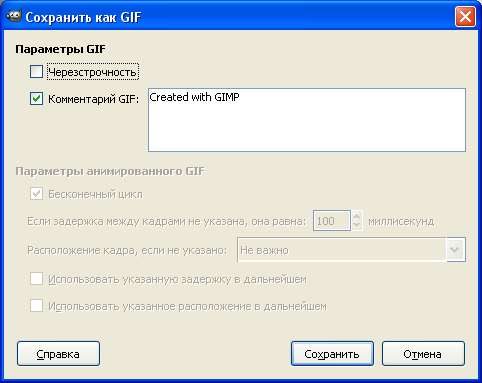Редактор Gimp запускается с помощью ярлыка на Рабочем столе:
Учтите, что на открытие этого приложения требуется некоторое время.
Когда редактор откроется вы увидите 2 окна. Одно из них так и называется GIMP:
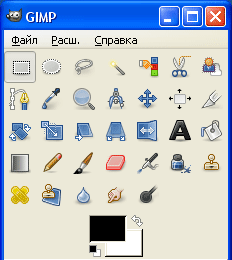
А другое — Слои, Каналы, Контуры:
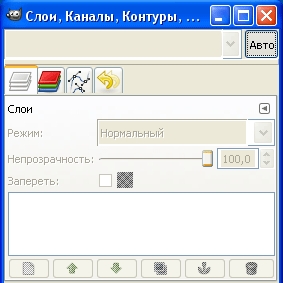
Чтобы открыть в этом редакторе файл с изображением
в окне GIMP зайдите в пункт меню Файл > Открыть:
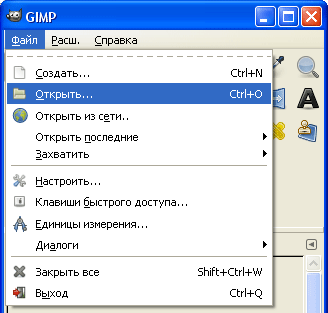
Найдите на диске файл, который вы хотите редактировать.
В результате на экране будет открыто 3 окна:
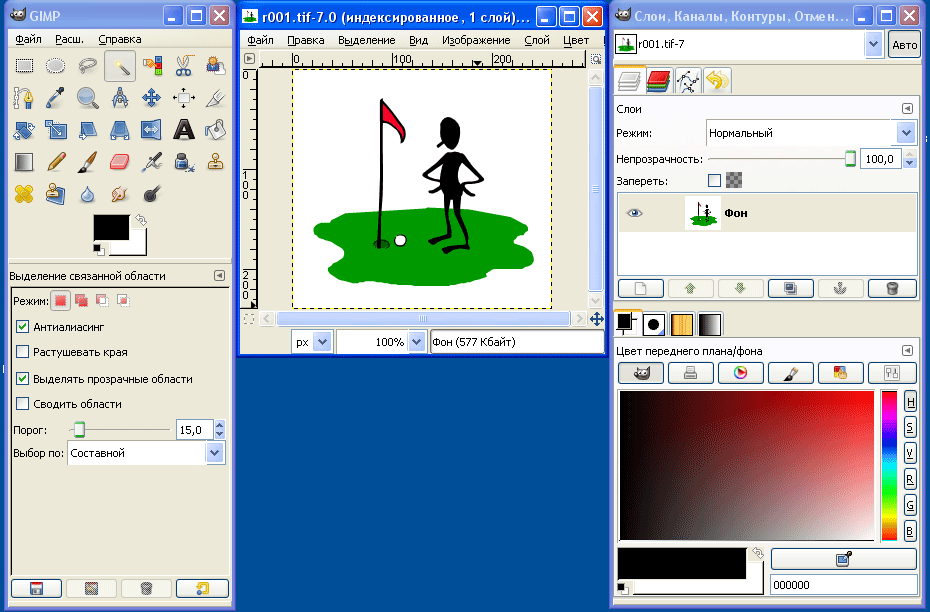
Для того, чтобы сделать прозрачной любую замкнутую область на рисунке проделайте следующее:
В окне с вашим файлом, в меню выберите пункт
Слой > Создать копию слоя:
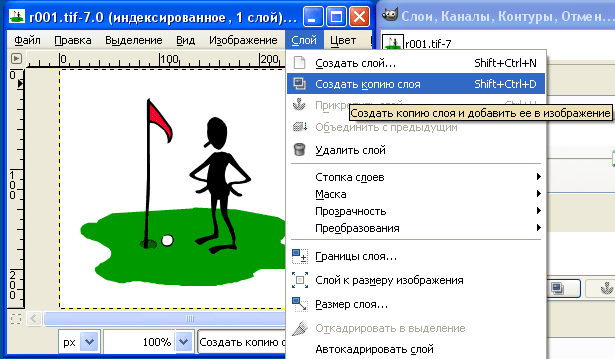
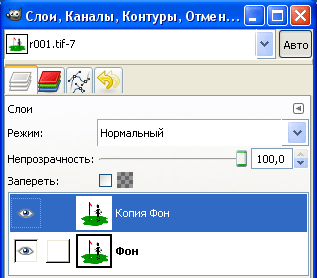
щелкнув мышкой по «глазу»:

Будьте внимательны! Отключать слой Копия Фон не надо!
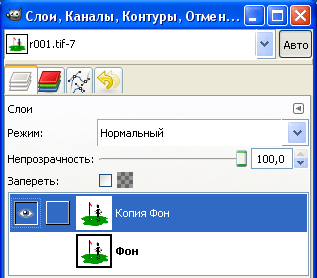

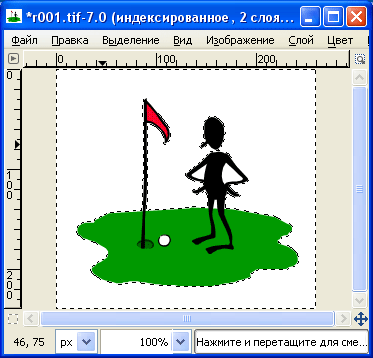
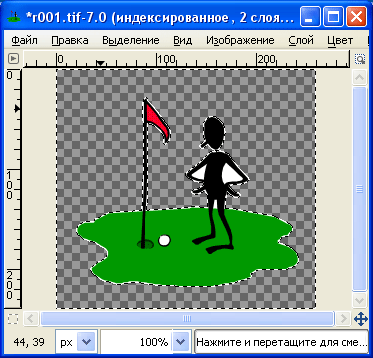
Серыми клеточками будет обозначена та часть рисунка, которая станет прозрачной.
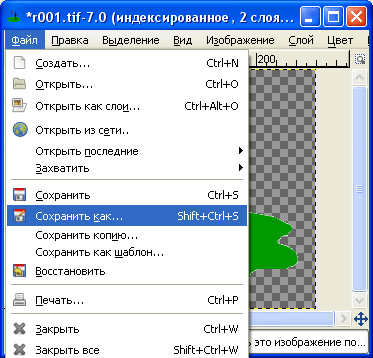
В открывшемя окне Сохранить изображение
в столбце Тип файла выберите GIF image
и нажмите кнопку Сохранить:
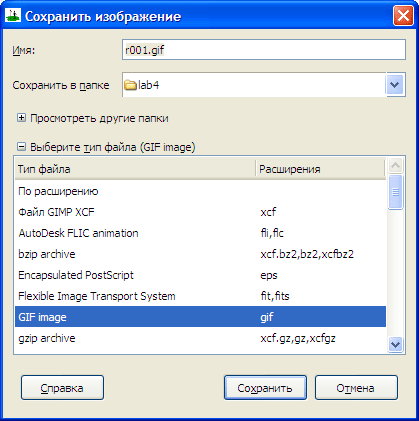
Затем, в окне Экспортировать файл оставьте отмеченным вариант Объединить видимые слои и нажмите кнопку Экспорт:

И, наконец, в окне Сохранить как GIF просто нажмите кнопку Сохранить: